ログインすると広告表示が消えます
フローを作るうえで「ファイル名に日付を入れたい」「数字の頭に0を入れたい」などのケースがあると思います。
しかし、ファイル名に「/」を入れることは出来ないため、一度変換を行う必要があります。
ここでは基本的なアクションをご紹介いたします。(ここは、やり方のご紹介なので退屈かもしれませんが、非常に大切な機能なので頑張りましょう!)
目次
変数の結合
テキストの結合(文字の結合)
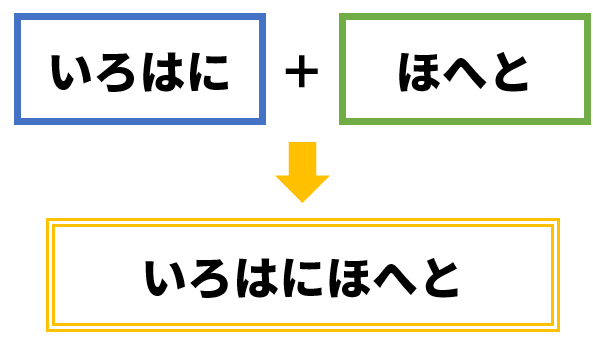
初級編でも少し触れましたが、テキスト型の変数の結合は以下のように行います。
いくつか例を出していますが、自分が分かりやすい(なんとなく理解しやすい)書き方で問題ありません。
例1 続けて書く
| %Var1% = あさひ %Var2% = 太郎 %Var3% = %Var1%%Var2% → 結果:あさひ太郎 |
例2 足し算(数字とぐちゃぐちゃになってしまう可能性があるため、プログラムを経験したことがない方には、あまりオススメはしません)
| %Var1% = あさひ %Var2% = 太郎 %Var3% = %Var1+Var2% → 結果:あさひ太郎 |
例3 途中に文字を挟む その1
| %Var1% = あさひ %Var2% = 太郎 %Var3% = %Var1%ロボ%Var2% → 結果:あさひロボ太郎 |
例4 途中に文字を挟む その2
| %Var1% = あさひ %Var2% = 太郎 %Var3% = %Var1+’ロボ’+Var2% → 結果:あさひロボ太郎 |
数値の計算
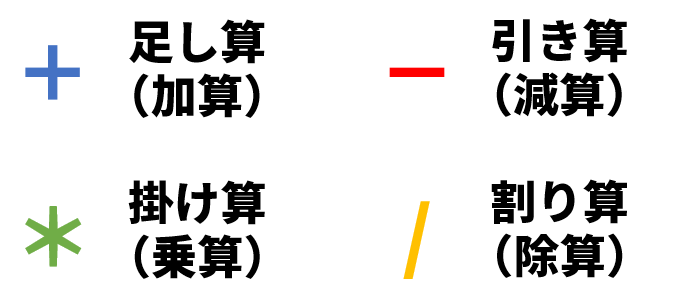
数値の計算は以下の演算子を使用します。
| 足し算 + %1 + 2% = 3 引き算 - %3 – 1% = 2 割り算 / %10 / 2% = 5 掛け算 * %2 * 5% = 10 あまり mod %10 mod 3% = 1(10÷3=余り1) 優先 ()で挟む %(1 + 1) / 2% = 1 |
基本的な書き方はテキストと同様です。
| %Var1% = 10 %Var2% = 5 %Var3% = %(Var1 + Var2 + 5) / 2% → 結果:10 —> ( ( 10 + 5 + 5 ) / 2 ) |
テキスト操作
文字を数字に変換する
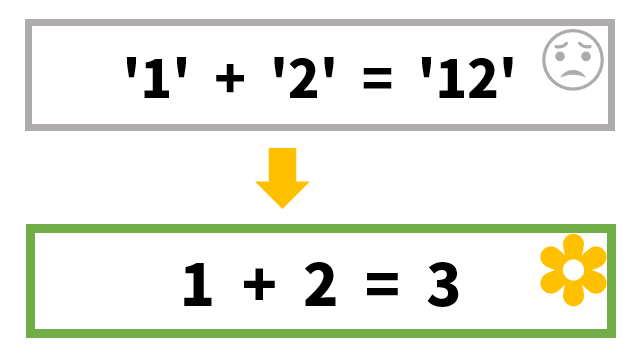
変数(読み取ったテキストなど)を数字に変換したい場合は、「テキストを数値に変換」アクションを使用します。
Excelからデータを読み取った際に、「1+2+3=123」のようになってしまう場合に、使用します。(1、2、3の変換が必要なので、同じアクションを3回使います)
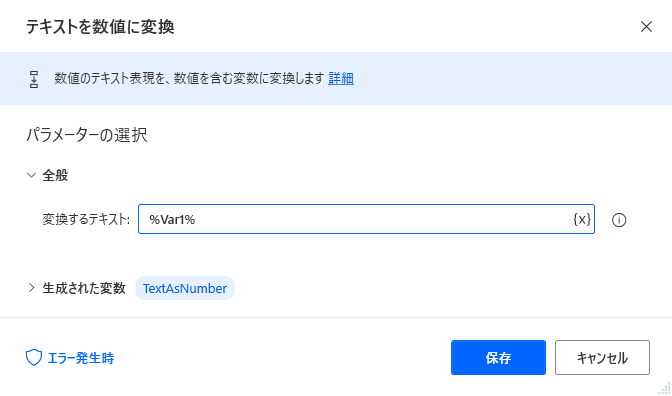
文字を日付に変換する
「2021年4月1日」という文字をPAD内で日付として判定させるには、「テキストをdatetimeに変換」アクションを使用します。
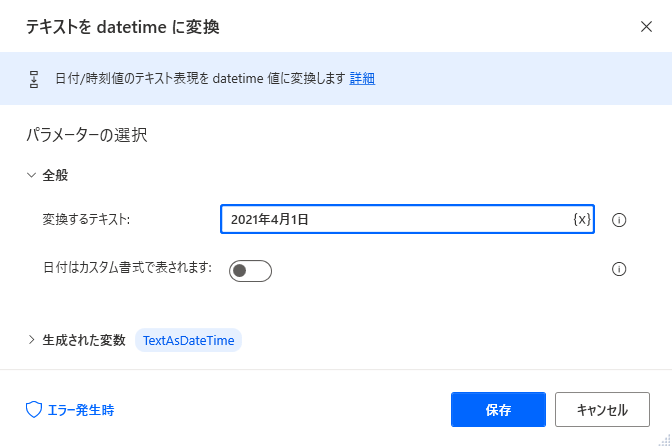
「2021/4/1」のように「年/月/日」の場合は「変数の設定」アクションで直接指定することも可能です。(この辺は難しいので飛ばしてしまっても大丈夫です!)
| %D’2021/4/1’% |
これで保存すると自動的に日付型に変換されます。(ミリ秒は消えてしまうのでお気を付けください。)
数字を文字に変換する
数字を文字列に変換するには「数値をテキストに変換する」を使用します。
小数点の桁数や、桁区切り記号(123,456 のカンマ)は状況に合わせて使い分けてください。
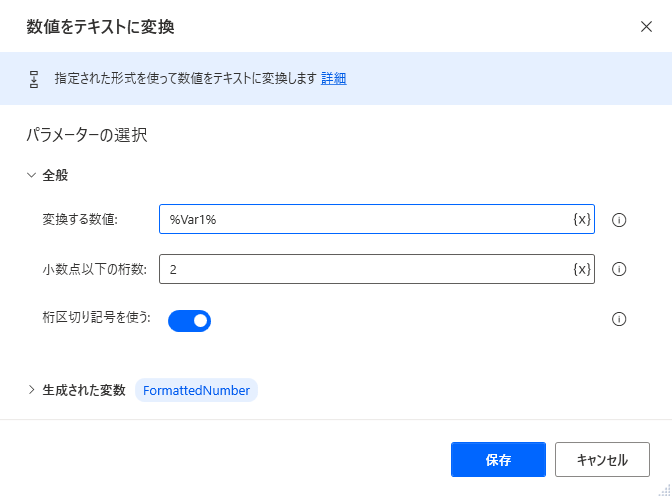
直接変数に値を設定する場合は、%”%内に記載することで、指定することが出来ます。
例えば、変換する数値に「0236316521」を設定した場合、自動的に数値に変換されてしまい「236316521」のように、先頭の0が消えてしまうため、その場合は以下のように設定します。
| %’0236316521’% |
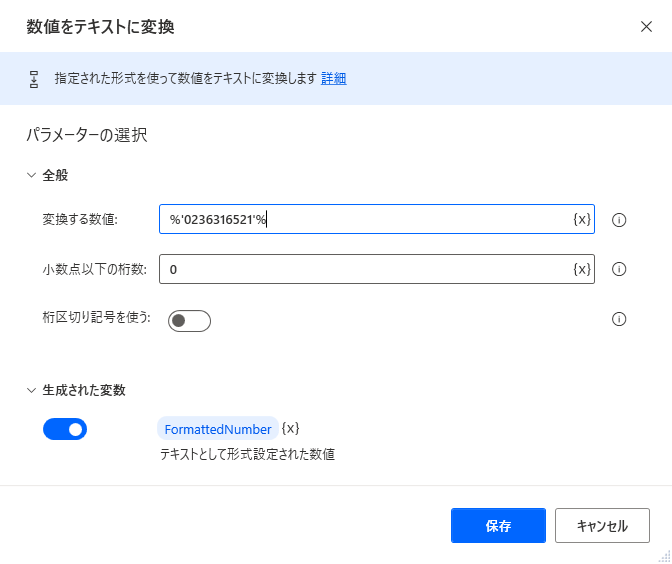
日付を文字に変換する
日付を変換する場合、例えば「20210401_1230」のように「/(スラッシュ)や:(コロン)」を除いたり、日付と時刻の間に区切り文字を入れたい場合は「datetimeをテキストに変換」アクションを使用します。
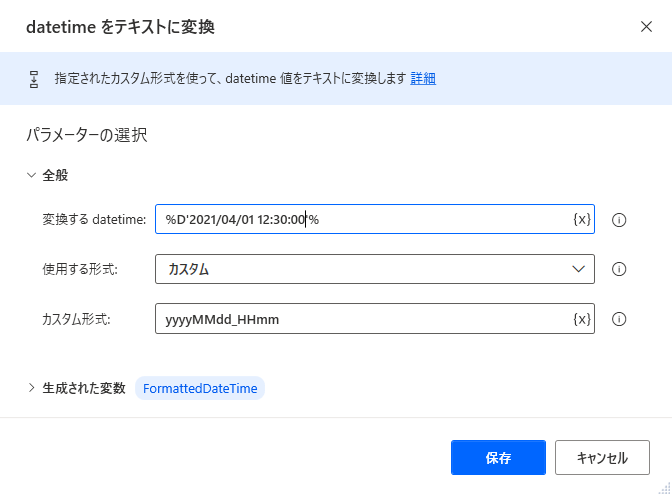
| 年:yyyy 月:MM 日:dd 時:hh(13時→01)、HH(13時→13) 分:mm 秒:ss ミリ秒:fff 午前、午後:tt(hhと組み合わせて使います) 西暦:g(現在は「西暦」という文字列しか出ないため、恐らく使いません) |
指定した位置の文字を取得する(先頭4桁取得)
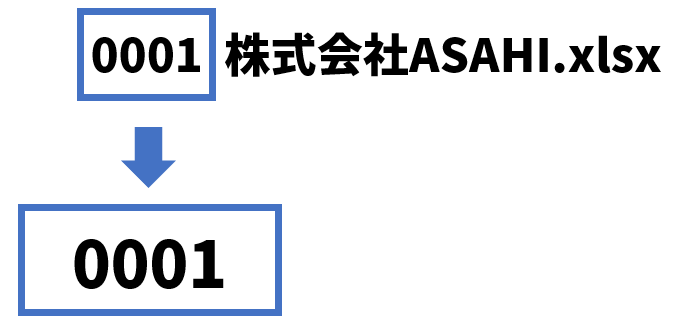
例えば「ファイル名の先頭5桁がお客様コード」のように、文字の位置に意味づけを持たせる運用は非常に多いと思います。
文字列から特定の位置の値を抽出したい場合は、「サブテキストの取得」アクションを使用します。(数値型や日付型は使用できないので、必ずテキスト型に変換してからご使用ください)
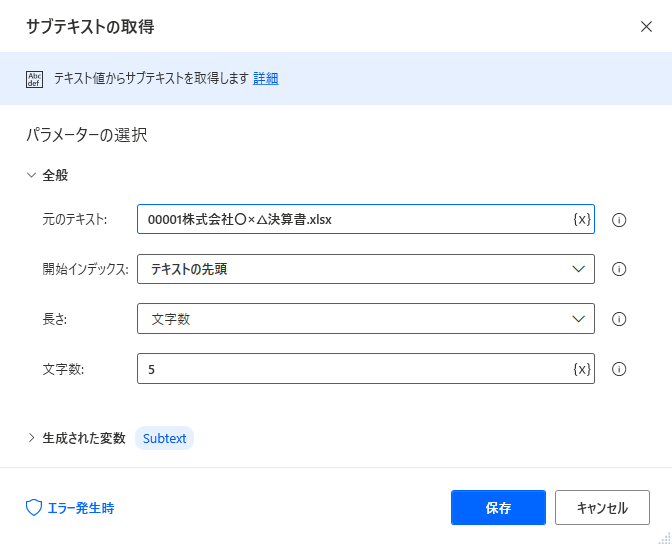
指定した文字で埋める(1→0001)
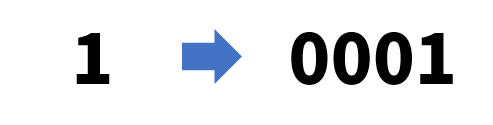
伝票番号や連番など、システムの仕様やお客様からの要望で0埋めを行うケースは多いと思います。
このような場合は、「テキストをパディング」アクションを使用します。(パディング=埋める)
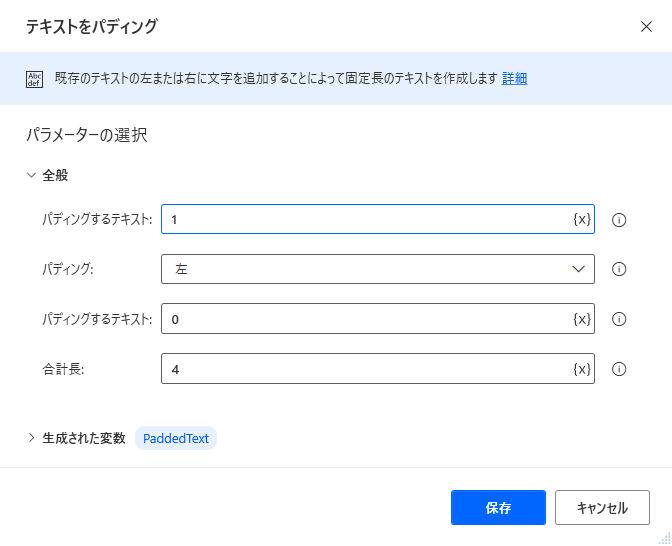
指定した文字を置き換える
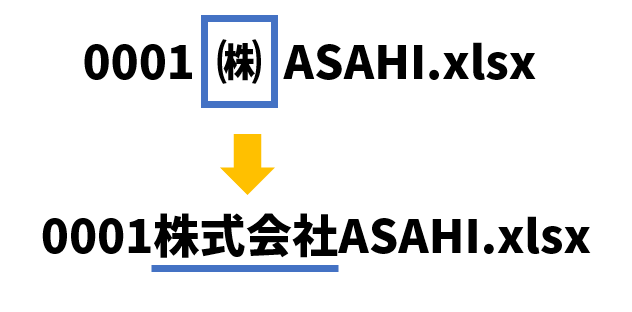
特定の文字列を削除したい場合は、「テキストを置換する」アクションを使用します。
下記の場合は、「㈱」を「株式会社」に置き換えています。
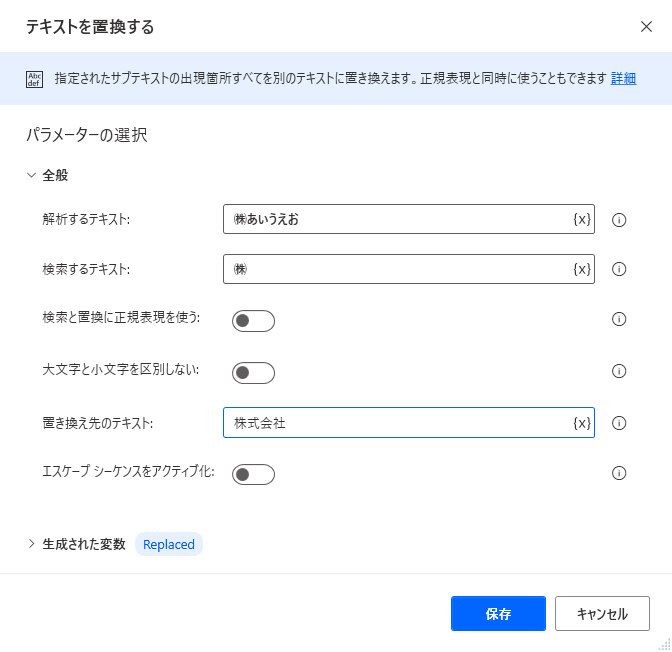
これを応用して、特例の文字を削除することも出来ます。
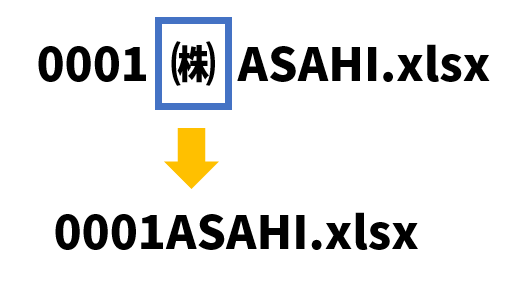
削除したい場合は、置き換え先のテキストを「%”%」を設定します。
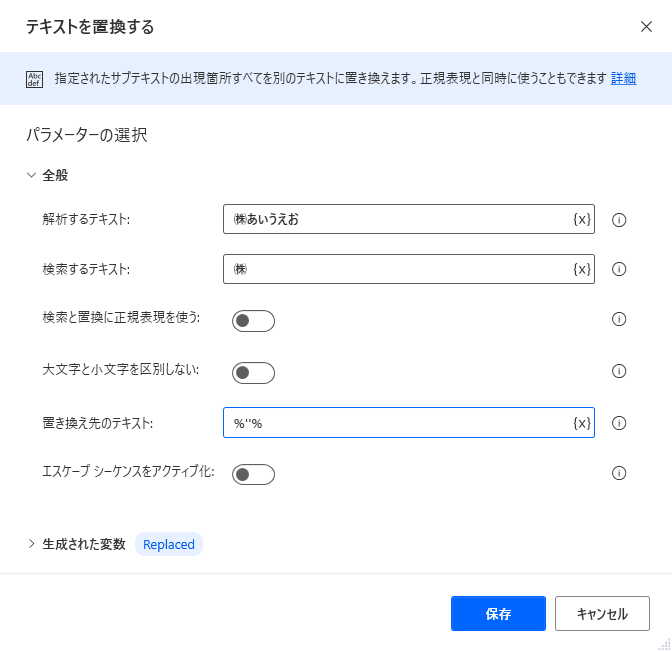
日付操作
指定した日数や時刻分、増減させる
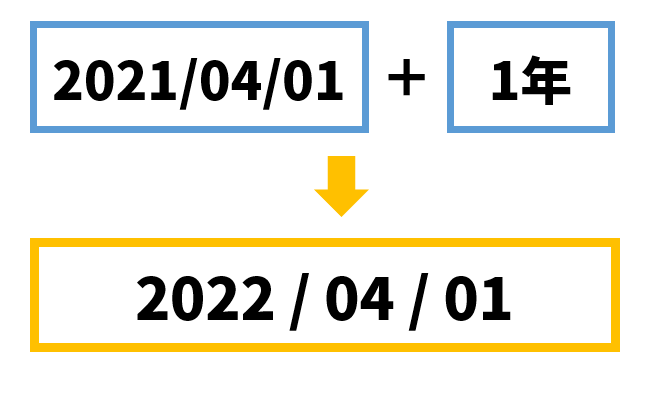
日付の足し算、引き算を行う場合は「加算する日時」アクションを使用します。
減少させるには「-1」などマイナスの値を設定します。(「日付の減算」アクションは、2つの日付けの差を求めるアクションなので注意してください)
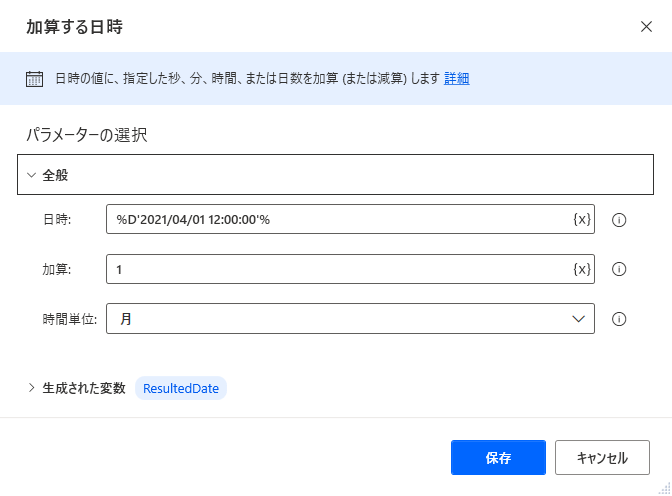
演習
まず「変数を設定」アクションを追加し、値を「2021年05月01日」と設定してください。
次に、上記変数を日付型に変換し、2か月と5日足した日付を「yyyyMMdd」形式でメッセージ表示してください。
ログインすると広告表示が消えます



